
Към Ubuntu 10.04, бутоните за минимизиране, увеличаване и затваряне на всички прозорци бяха преместени в лявата страна и системното меню беше премахнато. Преди версия 11.10 бихте могли да използвате няколко метода, за да възстановите оригиналната подредба на бутоните.
За да преместите бутоните на Windows в 10.04, 10.10 и 11.04, можете да използвате Ubuntu Tweak или Gnome-Art Manager или ръчно да премествате бутоните с помощта на Configuration Editor (gconf-editor). Въпреки това, в Ubuntu 11.10 с работната среда на Gnome 3, тези методи за преместване на бутоните са остарели. Единственият начин да преместите бутоните сега е да използвате програма, наречена Mwbuttons (Metacity Window Buttons), която ви позволява да определите наличността и позицията на бутоните на прозореца.
За да инсталирате Mwbuttons, изтеглете файла Debian / Ubuntu DEB ALL, а не tar.gz файла.

Отидете на работния плот или отворете файловия мениджър (от менюто Места) и отворете папката, в която сте запазили .deb файла. Кликнете два пъти върху файла.
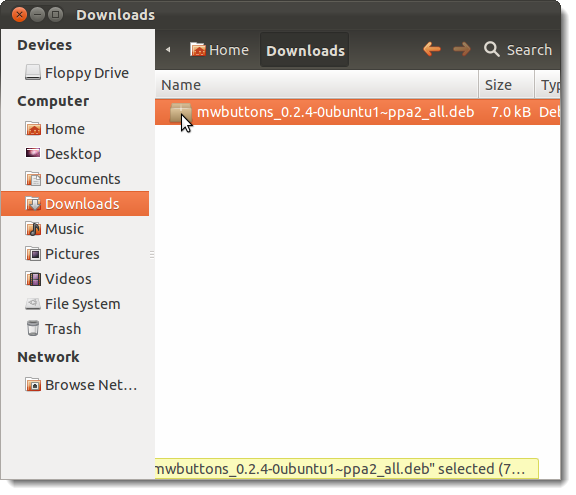
Отваря се софтуерният център на Ubuntu и се появява екранът на mwbtons. Щракнете върху Инсталиране.

За да инсталирате софтуер, трябва да се удостоверите. Въведете паролата си в полето за редактиране на парола в диалоговия прозорец Удостоверяване и щракнете върху Удостоверяване.
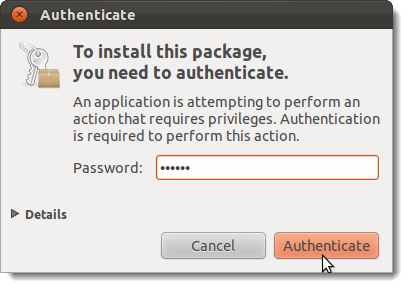
Развитието на инсталацията се показва там, където е бил бутонът Install.
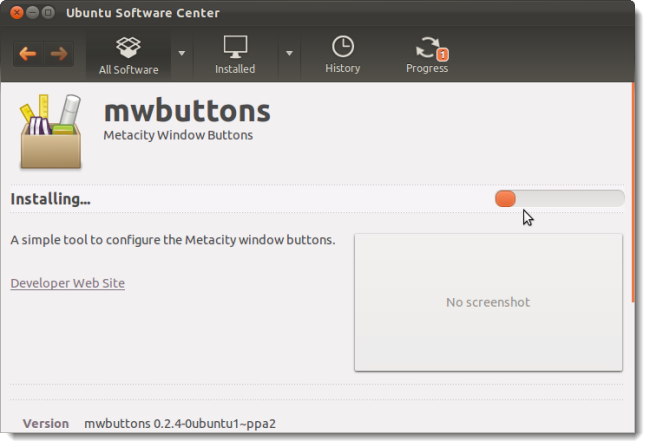
Когато инсталацията е завършена, „Инсталиран“ се показва до отметка. За да затворите софтуерния център на Ubuntu, щракнете върху бутона X в заглавната лента на прозореца.

За да стартирате mwbtons, щракнете върху иконата Dash home на работния плот на Unity.
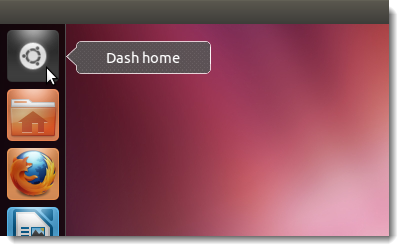
Въведете „mwbtons“ (без кавичките) в полето за търсене. Не е необходимо да натискате Enter. Резултатите се показват, докато пишете. Щракнете върху иконата на бутоните за прозорец Metacity, която се показва.

Показва се прозорецът на бутоните за прозорец Metacity. Има осем падащи списъци, от които можете да изберете кои бутони ще бъдат налични и реда на бутоните на всички прозорци в Ubuntu.

Например, за да поставите бутона за затваряне обратно на обичайното си място, изберете бутона X от падащия списък в най-дясната страна на прозореца с бутони на Metacity Window.
ЗАБЕЛЕЖКА: Бутоните, налични във всеки падащ списък са, както следва, в този ред: системно меню, максимизиране, минимизиране, затваряне. Бутонът за увеличаване е бутон за превключване. Щракването върху него веднъж увеличава прозореца, ако вече не е, и щракването му отново го връща в предишното си състояние.

Избрахме бутоните, както е показано на следното изображение, за да върнем бутоните на прозореца на обичайните им места.

Всеки прозорец, който отворите сега, ще покаже бутоните на прозореца, където сте ги поставили.
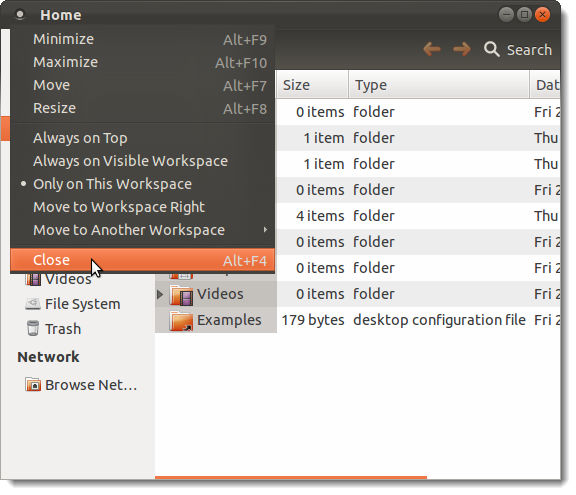
Можете също така бързо да зададете бутоните по пътяте бяха в Karmic Koala (9.10). За да направите това, преместете мишката върху горния панел на работния плот, за да получите достъп до лентата с менюта за бутони на прозореца Metacity и изберете Кармичен стил от менюто Настройки. Можете също да използвате това меню, за да се върнете към стила от Lucid Lynx (10.04) или дори да изберете стила на Mac OS X. За да се върнете към предварително зададената подредба на бутоните, изберете Възстанови стил.
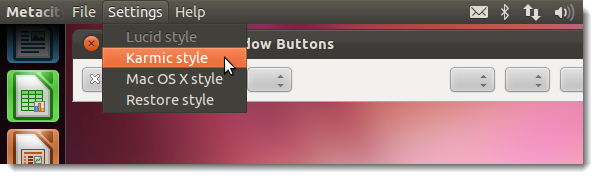
Когато увеличите максимално прозорец на работния плот на Unityв Ubuntu 11.10, бутоните се връщат от лявата страна в следния ред: затворете, сведете до минимум, увеличете максимално. Те също се преместват в горния панел заедно с менюто. Ако кликнете отново върху бутона за увеличаване, бутоните се връщат на мястото, където сте ги поставили.








